Steam点不开、Steam打不开游戏怎么办?这是许多Steam玩家常常遇到的问题,Steam作为全球最大的数字发行平台之一,为数以百万计的玩家提供了海量的游戏资源。有时候我们会遇到Steam无法正常启动或者无法打开游戏的情况,这对于热爱游戏的玩家来说无疑是一种沉重的打击。当我们面对这些问题时,应该如何去解决呢?本文将为大家介绍一些常见的解决方法,帮助大家快速排除故障,重新享受游戏的乐趣。
steam打不开游戏怎么办
具体步骤:
1.首先在电脑中,鼠标右键点击下面的【任务栏】,如图所示。

2.然后在弹出来的选项,点击【启动任务管理器】选项,如图所示。
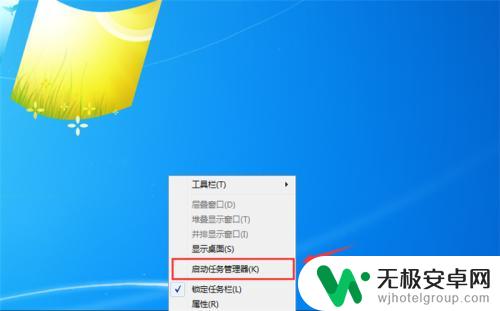
3.然后在打开的任务管理器中,点击上面的【进程】选项,如图所示。
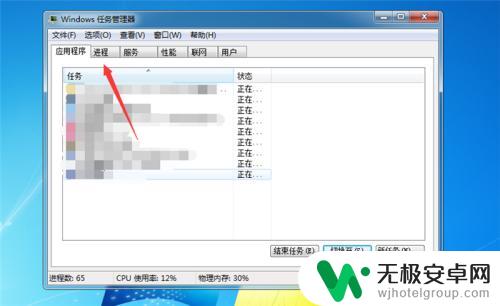
4.然后在里面找到steam相关的进程,鼠标右键点击一下。如图所示。
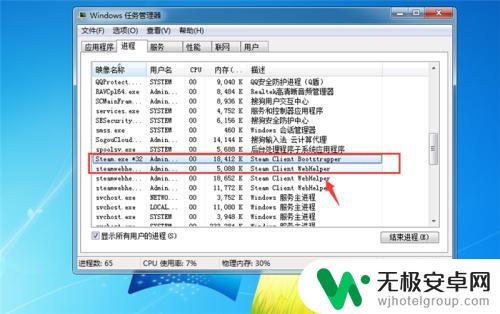
5.然后在弹出来的选项,点击【结束进程】。将steam相关的进程结束,如图所示。
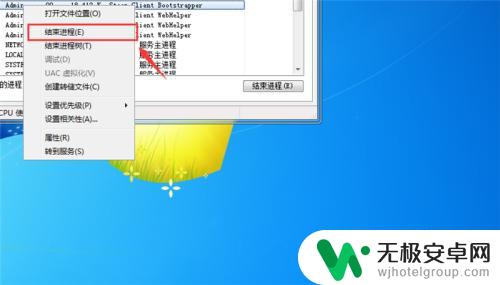
6.然后我们在桌面双击steam图标,将其打开,如图所示。

7.最后就可以成功打开steam,如图所示。
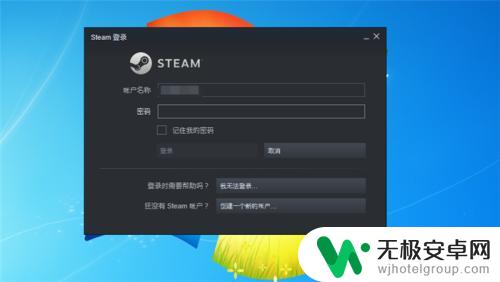
8.总结
1、在电脑中,鼠标右键点击下面的【任务栏】
2、点击【启动任务管理器】选项
3、在打开的任务管理器中,点击上面的【进程】选项
4、找到steam相关的进程,鼠标右键点击一下
5、点击【结束进程】
6、在桌面双击steam图标,将其打开
7、成功打开steam
以上就是今天为大家带来的steam点不开的全部内容,希望对大家有所帮助,请持续关注本站,获取最新最全的游戏相关内容。









